iPhone에서 중요한 연락처를 잃어버리면 중요한 전화번호와 정보에 접근할 수 없게 되어 스트레스를 받을 수 있습니다. 실수로 인한 삭제, 소프트웨어 문제 또는 장치 오작동으로 인해 연락처가 영구적으로 손실된다는 생각은 어려울 수 있습니다. 다행히도 대부분의 경우 iPhone에서 삭제된 연락처를 검색하는 것이 실제로 가능합니다.
이 기사에서는 iPhone에서 삭제된 연락처를 검색하는 데 도움이 되는 다양한 방법과 전략을 살펴보고 연락처 목록을 원활하게 복원하고 소중한 연결과 다시 연결할 수 있도록 보장합니다.
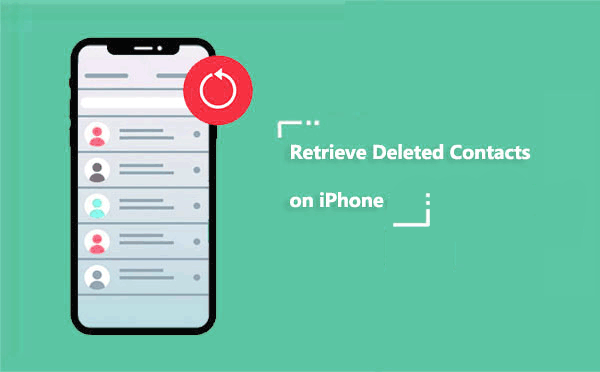
예, 일반적으로 iPhone에서 삭제된 연락처를 복구하는 것이 가능합니다. Apple 장치는 특정 상황과 삭제 후 수행하는 단계에 따라 잃어버린 연락처를 검색하는 데 도움이 되는 여러 가지 방법과 도구를 제공합니다. 그럼에도 불구하고 성공적인 접촉 복구에는 시간이 중요한 요소라는 점을 강조하는 것이 중요합니다. 삭제된 연락처를 복구하기 위한 조치를 빨리 취할수록 연락처를 성공적으로 복구할 확률이 높아집니다.
삭제된 연락처를 복구할 가능성을 높이려면 정기적으로 iPhone을 백업하는 것이 중요합니다. 이렇게 하면 연락처가 실수로 삭제된 경우에도 최근 백업에서 복원할 수 있습니다. Apple은 iTunes 또는 iCloud를 사용하여 장비를 백업할 수 있는 옵션을 제공합니다. 두 옵션 모두 백업에서 손실된 iPhone 데이터를 복구하는 데 유용할 수 있습니다.
이 문서의 다음 섹션에서는 iPhone에서 삭제된 연락처를 검색하는 데 도움이 되는 다양한 방법과 도구를 살펴보겠습니다. 함께 배워봅시다.
여기서는 iPhone에서 삭제된 연락처를 복구하는 데 사용할 수 있는 다양한 방법과 도구를 살펴보겠습니다. 각 방법은 서로 다른 장점을 제공하고 다양한 시나리오에 적합하므로 요구 사항에 가장 적합한 방법을 선택하세요.
연락처를 삭제한 후 어떻게 다시 복구하나요? Coolmuster iPhone Data Recovery iPhone 사용자가 연락처를 포함하여 손실되거나 삭제된 데이터를 검색할 수 있도록 설계된 강력하고 사용자 친화적인 소프트웨어 도구입니다. 실수로 연락처를 삭제했거나, 장치 오작동이 발생했거나, 소프트웨어 문제가 발생한 경우 Coolmuster iPhone Data Recovery 귀중한 정보를 복구할 수 있는 안정적인 솔루션을 제공합니다.
주요 특징들:
Coolmuster iPhone Data Recovery 사용하여 iPhone에서 삭제된 연락처를 복구하는 단계는 다음과 같습니다.
01 컴퓨터에 Coolmuster iPhone Data Recovery 다운로드하여 설치합니다. 소프트웨어를 시작하고 USB 케이블을 사용하여 iPhone과 컴퓨터를 연결하는 것부터 시작하세요. 인식을 활성화하려면 모바일 장치에 표시된 신뢰 옵션을 탭하세요.

02 iPhone이 연결되면 프로그램은 다음 인터페이스를 표시합니다. 연락처 옵션을 선택하고 스캔 시작 버튼을 클릭하면 iPhone 데이터의 자동 스캔이 시작됩니다. 스캔이 완료되면 프로그램 내에서 iPhone에 있는 모든 연락처의 포괄적인 목록을 발견할 수 있습니다.

03 스캔이 완료되면 복구 가능한 데이터 카테고리 목록이 표시됩니다. 목록에서 연락처를 선택하세요. 복구된 연락처를 미리 보고 검색하려는 데이터를 확인하세요. 그런 다음 컴퓨터로 복구 버튼을 클릭하여 복구 프로세스를 시작합니다.

추가 자료:
마찬가지로 Coolmuster iPhone Data Recovery 사용하면 iPhone에서 삭제된 통화 기록을 쉽고 빠르게 복구 할 수 있습니다.
Coolmuster iPhone Backup Extractor 이전에 iTunes를 사용하여 iPhone을 백업한 경우 해당 백업에서 삭제된 연락처를 검색하는 데 도움이 될 수 있습니다. 이 도구를 사용하면 기존 데이터를 덮어쓰지 않고도 백업에서 연락처를 포함한 특정 데이터를 추출하고 복원할 수 있습니다.
주요 특징들:
Coolmuster iPhone Backup Extractor 사용하여 iPhone에서 삭제된 전화번호를 검색하는 방법에 대한 단계는 다음과 같습니다.
01 iPhone 백업 추출기를 실행하면 컴퓨터에 저장된 iTunes 백업 파일을 자동으로 감지합니다. 그러면 이전에 해당 컴퓨터와 동기화한 장치와 관련된 백업 기록이 표시됩니다. iPhone에 적합한 백업 파일을 선택하고 스캔 시작 버튼을 클릭하여 계속 진행하세요.

02 원하는 iTunes 백업을 선택한 후에는 연락처를 선택하고 스캔 시작 버튼을 클릭하여 자세한 정보에 대한 철저한 스캔을 시작할 수 있습니다.

03 빠른 스캔 후에는 손실된 파일(빨간색)과 기존 파일(검은색)을 포함하여 휴대폰에 있는 모든 데이터를 볼 수 있습니다. 삭제된 연락처를 보려면 연락처를 클릭하고 복구 프로세스를 시작하려면 컴퓨터로 복구 버튼을 클릭하십시오.

iPhone을 공장 초기화 하면 모든 설정과 콘텐츠가 삭제됩니다. 그러나 iPhone 연락처 사본이 포함된 iCloud 백업이 있는 경우 해당 백업에서 기기를 설정하고 복원할 수 있습니다. 복원 프로세스 중에 Apple ID를 입력하라는 메시지가 표시됩니다.
iCloud 백업에서 iPhone에서 삭제된 전화번호를 복구하는 방법에 대한 가이드는 다음과 같습니다.
1단계. 설정 > 일반 > 재설정 > 모든 콘텐츠 및 설정 지우기 로 이동하여 iPhone을 지웁니다. 복원 프로세스를 시작하면 iPhone이 재설정되고 프로세스가 완료되면 설정 화면이 표시됩니다.

2단계. 화면의 지시를 따르고 앱 및 데이터 화면이 나타나면 iCloud 백업에서 복원을 선택합니다. 동일한 자격 증명을 사용하여 iCloud 계정에 로그인하고 원하는 백업을 선택한 다음 복원 프로세스를 진행하십시오.

iPhone 연락처를 iCloud와 동기화하는 옵션을 활성화하면 iPhone에서 삭제된 전화번호를 검색할 수 있는 추가 방법이 제공됩니다. 이를 수행하려면 iCloud와 iPhone 간의 연락처 동기화를 비활성화한 다음 iCloud의 연락처를 장치에 병합해야 합니다.
iCloud에서 연락처를 병합하여 iPhone의 연락처를 복원하는 방법을 알아보려면 아래 단계를 따르세요.
1단계. iPhone에서 설정 으로 이동하여 상단에 있는 이름을 탭하여 Apple ID 설정에 액세스합니다.
2단계. iCloud를 탭하고 연락처 토글을 찾습니다. iCloud와 iPhone 간의 연락처 동기화를 중지하려면 비활성화하세요.
3단계. iPhone의 기존 연락처를 유지할지 삭제할지 묻는 팝업 알림이 나타납니다. 현재 연락처를 유지하려면 내 iPhone에 유지를 선택하십시오.
4단계. 연락처 동기화를 다시 켜서 다시 활성화하고, 팝업 메시지가 나타나면 병합을 눌러 iPhone의 연락처를 병합하세요.

이 방법을 따르면 iCloud의 모든 연락처가 iPhone과 병합됩니다. 병합 프로세스가 완료되면 삭제된 연락처를 검색할 수 있습니다. 이제 복원되어 iPhone에서 사용할 수 있습니다.
실수로 삭제된 연락처를 복구하는 간단한 방법을 찾고 계십니까? iCloud와 파일을 동기화한 후 연락처, 책갈피 및 캘린더를 복원해야 하는 경우 iCloud.com에서 정확히 원하는 항목을 가져와 볼 수 있습니다.
단계는 다음과 같습니다.
1단계. 컴퓨터에서 웹 브라우저를 열고 iCloud.com 으로 이동합니다. Apple ID와 비밀번호를 입력하여 Apple ID 계정에 로그인하세요.
2단계. 연락처 옵션을 선택하여 연락처에 액세스하고 확인하세요. 복사하려는 특정 연락처를 선택하십시오. Shift-클릭 또는 Ctrl-클릭 방법을 사용하여 여러 항목을 선택할 수 있습니다.
3단계. 화면 왼쪽 하단에 있는 기어 아이콘을 클릭합니다. 나타나는 옵션에서 vCard 내보내기...를 선택하면 선택한 연락처가 컴퓨터에 저장됩니다.

이전에 iTunes를 사용하여 연락처를 백업한 경우 iTunes 백업에서 삭제된 연락처를 쉽게 복원할 수 있습니다. 그러나 iTunes 백업에서 연락처를 복원하면 iPhone에 있는 기존 연락처가 모두 제거될 수 있다는 점에 유의하는 것이 중요합니다.
iPhone에서 삭제된 연락처를 찾는 방법은 다음과 같습니다.
1단계. iPhone을 컴퓨터에 연결하고 iTunes를 실행합니다.
2단계. iTunes가 장치를 인식하면 왼쪽 상단에 있는 장치 아이콘을 클릭합니다.
3단계. 왼쪽 사이드바에서 요약을 선택한 다음 백업 복원을 선택합니다.
4단계. 사용 가능한 백업을 보여주는 팝업 창이 나타납니다. 삭제된 연락처가 포함되어 있다고 생각되는 iTunes 백업을 선택하십시오. 복원을 클릭하고 선택을 확인합니다. iTunes가 선택한 백업을 iPhone으로 복원하기 시작합니다.

이전에 연락처를 Gmail과 동기화한 경우 실수로 연락처를 삭제한 경우 컴퓨터를 사용하지 않고도 iPhone에서 쉽게 연락처를 검색할 수 있습니다.
다음과 같이하세요:
1단계. iPhone에서 설정 앱을 엽니다. 아래로 스크롤하여 메일 또는 메일, 연락처, 캘린더 ( iOS 버전에 따라 다름)를 탭합니다.
2단계. 계정 추가를 탭하고 계정 유형으로 Google을 선택하세요. Gmail 이메일 주소와 비밀번호를 입력한 후 다음을 눌러 계속 진행하세요.
3단계. 연락처 토글을 활성화하여 Gmail 연락처를 iPhone과 동기화하세요. 저장을 눌러 설정을 완료하세요.
4단계. iPhone에서 연락처 앱을 엽니다. 이제 Gmail 연락처가 iPhone과 동기화되는 것을 볼 수 있습니다.

실수로 또는 의도적으로 iPhone에서 연락처를 잃어버렸고 이를 복구할 방법을 찾고 있는 경우 걱정할 필요가 없습니다. 위에서 언급한 7가지 쉬운 방법에 따라 iPhone에서 삭제된 번호를 복원하거나 복구할 수 있습니다. 특히 이전 백업 없이도 연락처를 검색할 수 있는 Coolmuster iPhone Data Recovery 적극 권장합니다. 또한 iPhone 연락처를 백업한 경우 백업 파일에서 손실된 연락처를 복구할 수도 있습니다.
또한 컴퓨터에 iTunes 백업이 있는 경우 iTunes를 사용하는 것보다 더 간단하고 사용자 친화적인 경험을 제공하는 Coolmuster iPhone Backup Extractor 사용해 보시기 바랍니다. 그러나 선택은 궁극적으로 귀하의 선호도에 달려 있습니다.
관련 기사:
가이드: iPhone에서 삭제된 사진을 복구하는 방법 | FAQ 및 5가지 솔루션
iPhone 15/14/13/12/11/X에서 삭제된 파일을 복구하는 4가지 쉬운 방법





